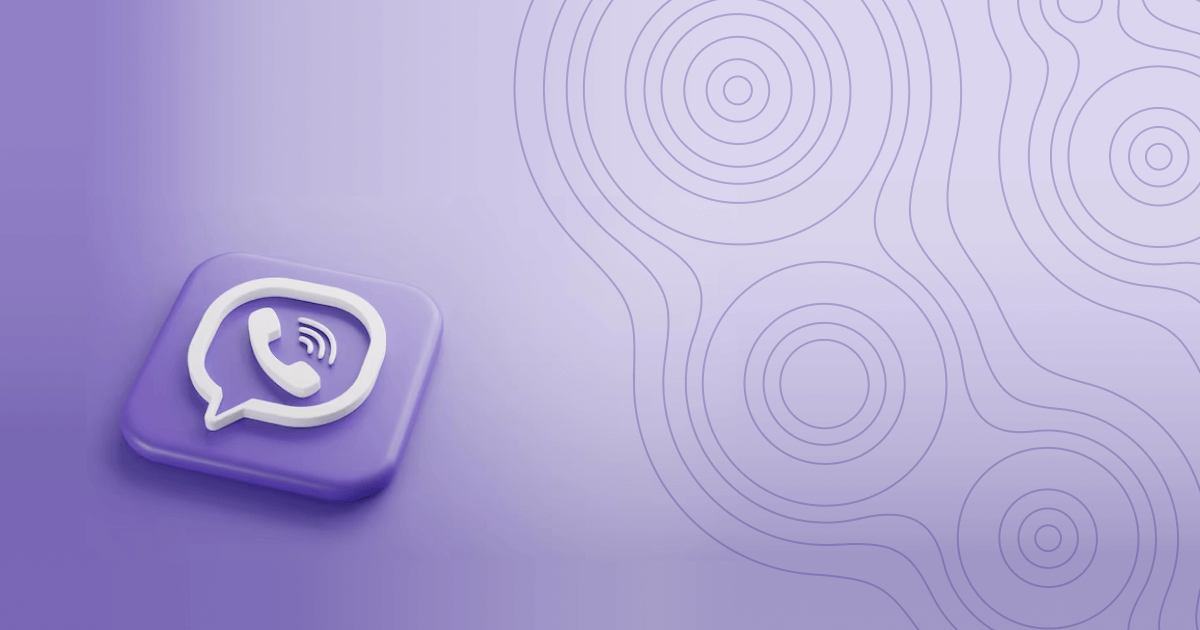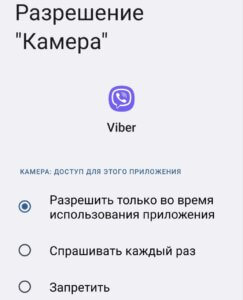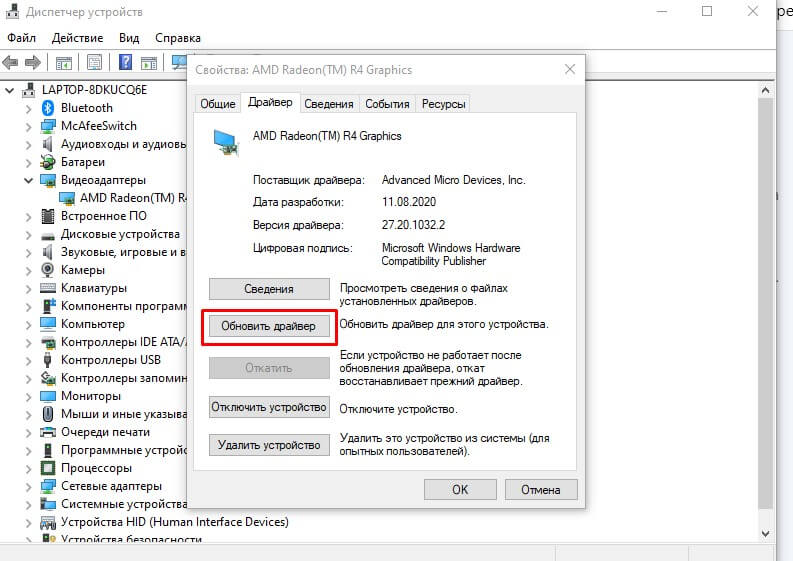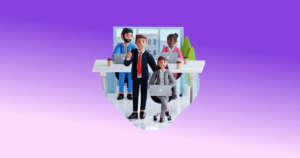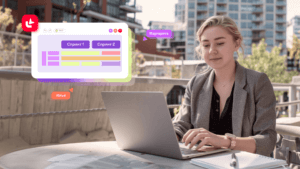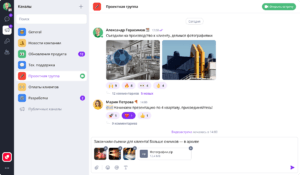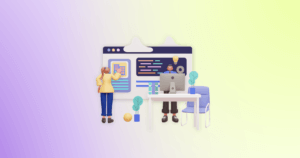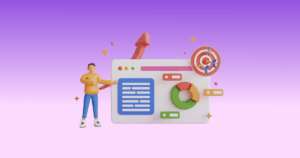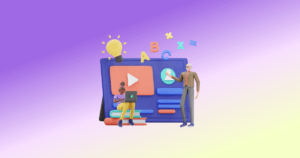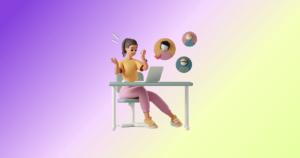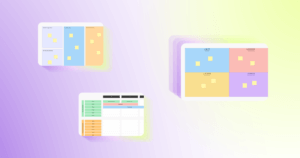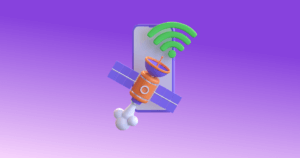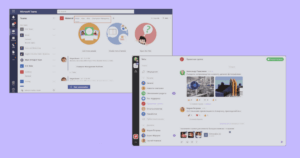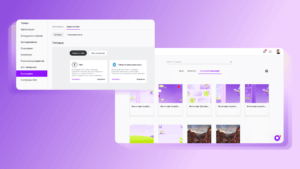Вайбер — популярная платформа для видеозвонков, которую часто используют для быстрых видеосозвонов с друзьями, коллегами, деловыми партнерами. Чтобы связаться с абонентом, достаточно нескольких кликов. Но иногда у пользователей возникает проблема: собеседник слышит голос, но не видит изображение. В одних случаях вопрос можно решить нажатием пары кнопок, в других — придется обновлять драйверы и менять настройки в приложении. Рассмотрим, как исправить проблему на мобильных устройствах и персональных компьютерах.
Что делать, если не работает камера в Viber
Первое, что нужно делать в любом случае, когда возникают сбои, — перезагрузить устройство. Перезапустите компьютер или смартфон, откройте сервис видеотрансляций и попытайтесь еще раз сделать персональный или групповой видеозвонок. Проверьте, доступна ли сеть wi-fi и работает ли мобильный интернет. Иногда сообщение «Ошибка» появляется при низкой скорости интернета: сигнал просто не тянет передачу видеопотока. Подключитесь к другой сети и запустите вызов еще раз. Проблема не решилась? Значит, причина в другом. Не исключено, что вышла из строя камера. Разберемся, что делать в таких случаях.
Почему не работает камера на компьютере во время видеозвонка в Viber
Обратите внимание: когда вы запускаете на компьютере любой сервис для трансляции видео, на экране появляется всплывающее сообщение с просьбой подтвердить разрешение на использование видеокамеры. Если вы запретите включать камеру, то собеседник не сможет вас видеть. Возможно, причина именно в этом. Попробуйте еще раз включить видеозвонок и дайте согласие на использование видеокамеры.
Еще одна причина неработающей видеосвязи — действие антивирусных программ. Антивирусы по умолчанию блокируют некоторые функции работающих приложений. Отключите антивирус и запустите мессенджер. Сделайте видеовызов и дождитесь ответа от абонента. Не забудьте после проверки снова включить антивирусную программу, чтобы защитить компьютер от угроз.
Не работает видеосвязь в Вайбере: в чем еще может быть проблема
Попросите кого-то из коллег или родственников проверить, как у них работает платформа для онлайн трансляций. Сбои бывают на стороне самого приложения. Следующий шаг: позвоните с видео через любой другой популярный мессенджер: Zoom, WhatsApp, Telegram. Если совершить видеозвонок удалось, значит, проблема именно в приложении Viber.
Какие могут причины неполадок? Расскажем по порядку.
Не работает видеозвонок в Вайбере на андроид смартфонах и айфонах
Камера в Вайбере доступна не на всех телефонах. Тем, кто пользуется устаревшей моделью смартфона на Android или iOS, скорее всего, не удастся совершить персональный или групповой звонок с видео через Viber. Какие требования предъявляют разработчики к моделям телефонов:
- для Android — версия не ниже 5.0;
- для iOS — версия не ниже 6s.
Еще одна возможная причина — устаревшая версия мессенджера. Откройте Google Play на телефоне Android или App Store на iPhone и введите в строку поиска «Viber», «Вайбер» или «Вибер» (система поймет, что вы имеете в виду). Нажмите кнопку «Обновить» и дождитесь, пока завершится обновление. Теперь на вашем гаджете установлена последняя версия программы. Перезагрузите телефон и заново запустите Viber. Этот способ часто помогает решить проблему неработающей функции видеозвонков.
Если магазин приложений нашел Viber, но вместо кнопки «Обновить» на экране смартфона есть только кнопка «Открыть», значит на гаджете уже установлен Вайбер последней версии, и обновлять его не нужно. Такое встречается, когда в настройках Android и iOS включен режим автоматического обновления программ.
Еще один способ устранить неполадки — проверить настройки мобильного телефона. Предлагаем пошаговую инструкцию:
- Откройте настройки и выберите пункт меню «Приложения».
- Найдите в списке приложений Viber и кликните на значок.
- Нажмите на кнопку «Разрешения».
- Откройте пункт «Камера».
- Проверьте, стоит ли галочка, разрешающая использовать камеру во время звонка.
Для решения проблемы вы также можете удалить приложение со смартфона и скачать Вайбер заново. Переустановка занимает буквально несколько минут. Как удалить Viber:
- Зайдите в настройки смартфона.
- Откройте раздел «Приложения».
- Найдите Viber в списке.
- Выберите пункт меню «Удалить».
После удаления приложения доступ к Вайберу исчезнет. Вы не сможете отправлять сообщения через мессенджер или осуществлять видеозвонки: ярлык просто исчезнет с рабочего стола на устройстве Android или iOS. Чтобы заново запустить приложение, скачайте Viber и перезагрузите гаджет. Проверьте, как работают опции: откройте любой персональный или групповой чат, отправьте сообщение любому контакту, включите видеосвязь. История должна сохраниться, так как вы привязываете программу к своему номеру телефона.
Почему не работает в вайбер видеозвонок на компьютере
Пытаетесь осуществить звонок с видео, но на экране всплывает уведомление об ошибке? Проще всего обновить Вайбер или вообще удалить его и скачать приложение еще раз. Файл для инсталляции вы найдете на официальном сайте Viber. Возможно, после переустановки Viber перестанет зависать, и вы начнете нормально использовать его для бесплатных звонков.
Бывает, что сервис трансляций не позволяет включить видео из-за несовместимости программы с ОС. Вайбер поддерживает следующие операционные системы:
- Windows 10 и Windows 11;
- Linux;
- MacOS (версия 10.11 и выше).
Проверьте, совместима ли ваша ОС с приложением.
Есть еще одна причина, почему невозможно настроить видеозвонок Viber на компьютере. Это устаревшие драйверы, из-за которых выходят из строя многие функции установленных программ. Драйверы влияют на работу звука и видео. Чтобы исправить ситуацию, нужно переустановить драйверы. Рассказываем, как это сделать (на примере ОС Windows):
- Откройте меню «Пуск» и перейдите в «Панель управления».
- Нажмите на «Диспетчер устройств».
- Зайдите в пункт «Видеоадаптеры».
- Кликните правой кнопкой и выберите в открывшемся списке пункт «Свойства».
- Перейдите в «Драйверы».
- Если драйвер устарел, то система сама предложит обновление. Кликните на «Обновить» и подождите, когда закончится процедура. После этого в обязательного порядке обновите компьютер.
Сервисы онлайн трансляций часто тормозят из-за вирусов на компьютере. Регулярно проводите глубокую проверку. Если на вашем ПК не установлена лицензионная программа, и вы не планируете покупать антивирус, то воспользуйтесь бесплатной демоверсией любой антивирусной программы.
Часто у пользователей не получается включить камеру, микрофон или звук в Viber из-за того, что в памяти компьютера нет свободного места (или в браузере одновременно открыто слишком много вкладок). Эта проблема особенно актуальна, когда устройство уже не новое и само по себе работает медленно. Проведите «ревизию»: удалите ненужные файлы, фото, видео. Или как вариант — скиньте их на флешку. После этой процедуры работать быстрее будет не только Вайбер, но и другие полезные программы.
Дадим еще один совет, если некоторые функции в мессенджере перестали нормально работать. Остановите запущенные процессы в диспетчере задач. Это может быть скачивание игры, загрузка архивов, просмотр видеороликов. Самый просто способ — комбинация клавиш Ctrl, Alt, Delete. Нажмите на них одновременно. Откройте пункт «Диспетчер задач» и выберите из появившегося списка те процессы, которые можно остановить.
Заключение
Бесплатные видеозвонки Вайбер — один из самых быстрых и простых способов связаться с коллегами, родственниками, друзьями. Но иногда в работе приложения возникают сбои. Проблема может крыться в слабом сигнале интернета, в самом приложении или в устройстве, которым вы пользуетесь. Если ни один из перечисленных нами способов не помог исправить неполадки, обратитесь в сервисный центр. Возможно, причина в более серьезной поломке. Также можно обратиться в техподдержку Viber через официальный сайт. Опишите проблему, объясните, что во время звонка вы не можете включить видео и записать видеозвонок. Дождитесь ответа от представителей компании. Не исключено, что вам предложат решение проблемы.
Блок FAQ
Как включить видео при звонке на Viber?
Во время разговора по Viber нажмите на значок камеры в нижней части экрана.
Как включить видео в Viber?
Если вы хотите сделать видеозвонок, то откройте чат с нужным абонентом и нажмите значок камеры в верхнем правом углу. Если вы уже разговариваете по Viber голосом, то во время беседы кликните на иконку с камерой, расположенной в нижней части экрана. Включится режим видео.